
苹果手机悬浮球怎么设置截屏 如何将苹果手机截屏图标添加到悬浮球
发布时间:2023-11-29 10:16:15 来源:锐得游戏网
苹果手机悬浮球怎么设置截屏,如今苹果手机的功能越来越强大,让人们在日常生活中享受到了便利,而其中一项常用的功能就是截屏,它可以帮助我们快速记录屏幕上的重要信息。有些朋友可能会发现在操作中,寻找截屏图标却不是那么容易。不过不用担心!我们可以通过设置悬浮球来快速实现截屏的操作,让我们一起来了解一下如何将苹果手机截屏图标添加到悬浮球吧!
如何将苹果手机截屏图标添加到悬浮球
方法如下:
1.首先进入手机设置,点击【辅助功能】。
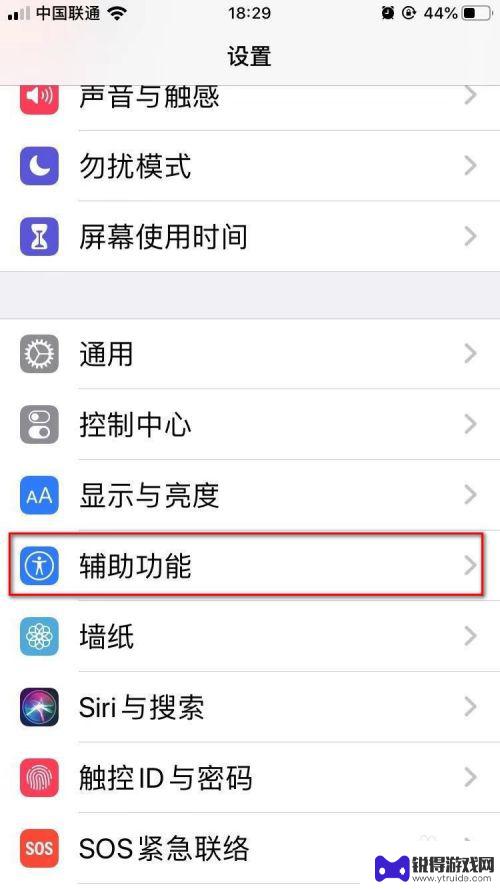
2.点击【触控】。
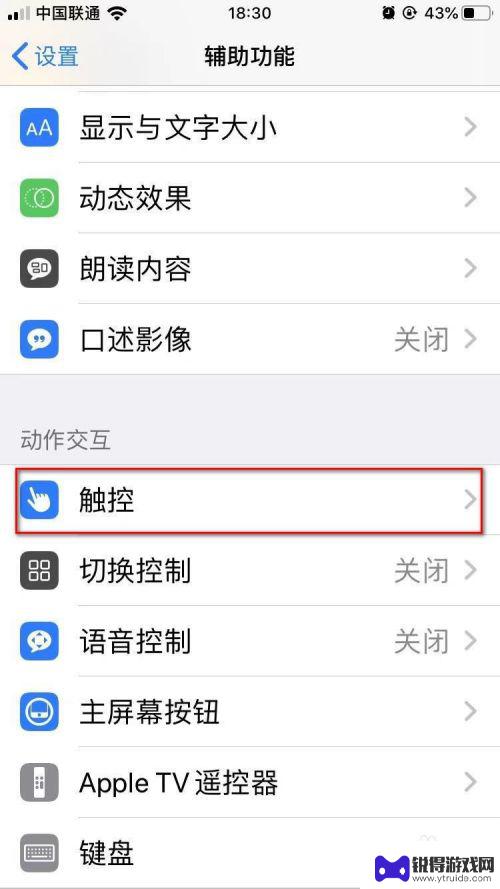
3.点击【辅助触控】。

4.再点击【自定顶层菜单】。
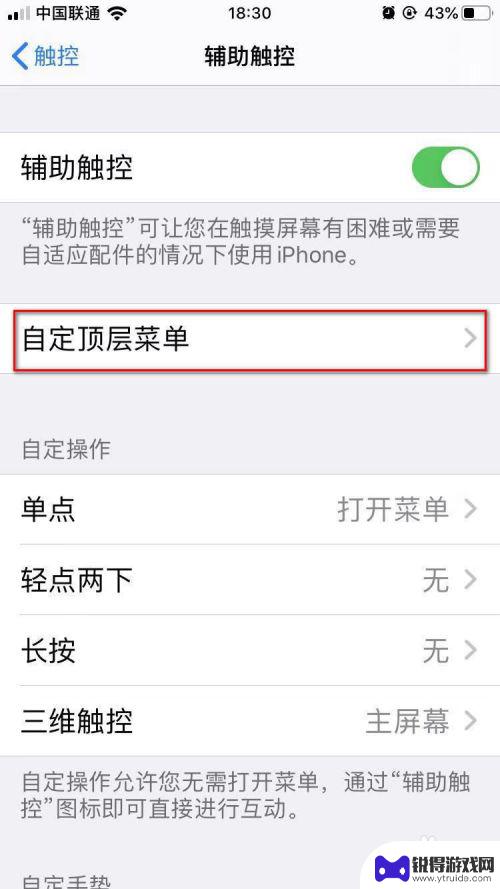
5.点击【自定】图标。
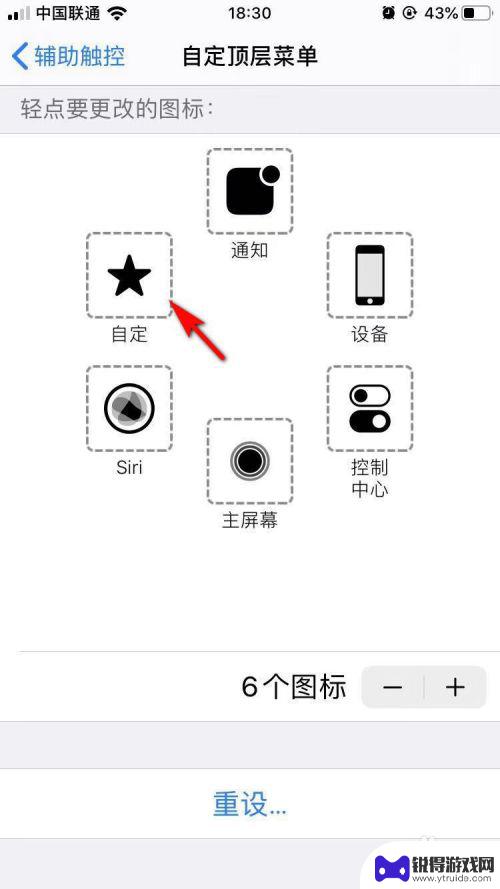
6.选择【截屏】,并点击【完成】即可。
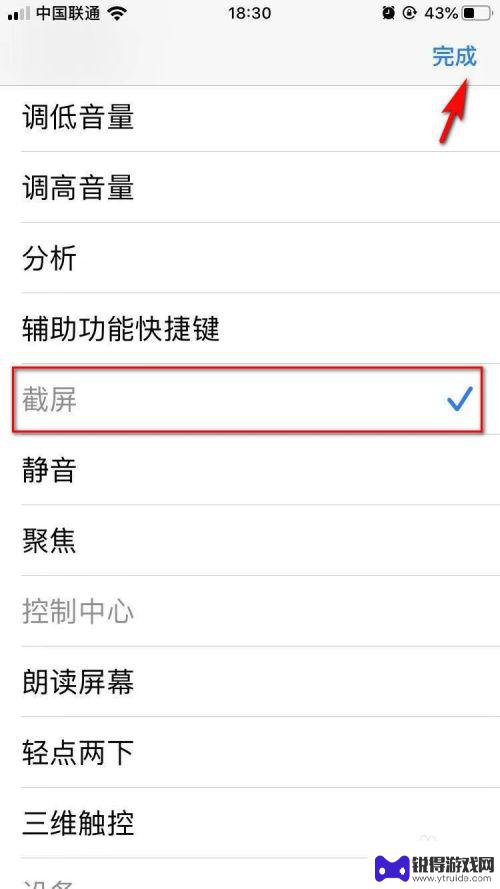
以上就是苹果手机悬浮球如何设置截屏的全部内容,如果你也遇到了同样的情况,可以参考小编的方法来解决,希望能对大家有所帮助。
热门游戏
- 相关教程
- 小编精选
-
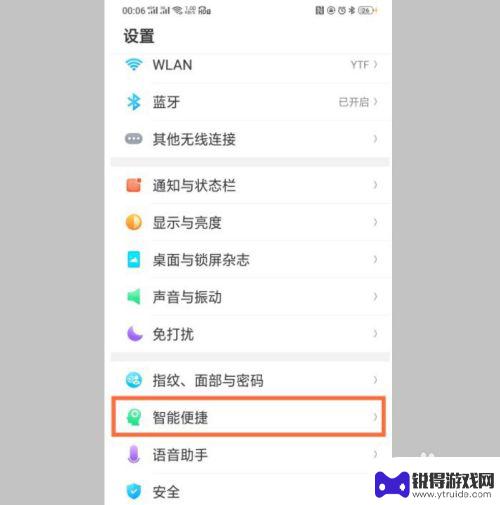
oppo手机怎样设置悬浮球 OPPO手机悬浮球怎么隐藏
OPPO手机的悬浮球是一项非常方便的功能,可以让用户快速访问常用的应用和操作,但有时候我们可能希望隐藏悬浮球,以减少屏幕上的干扰或保护隐私。OPPO手机怎样设置悬浮球呢?如何隐...
2024-09-11
-

vivo手机怎样关闭悬浮球 vivo手机悬浮球怎么隐藏
vivo手机悬浮球是一项非常实用的功能,但有时候我们可能希望关闭它或者将其隐藏起来,关闭vivo手机悬浮球可以通过在设置中找到相应选项来实现,而隐藏悬浮球则需要在悬浮球界面上进...
2025-02-02
-
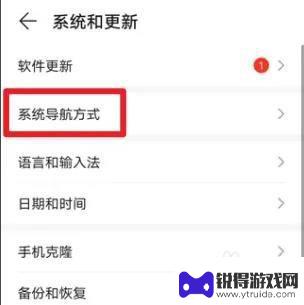
华为手机怎样调出悬浮球 华为手机悬浮球功能怎么开启
华为手机怎样调出悬浮球,华为手机的悬浮球功能是一项非常实用的功能,它可以让我们更加便捷地进行操作和快速切换应用,悬浮球可以在屏幕上方悬浮,通过点击它,我们可以快速打开常用的应用...
2023-11-05
-
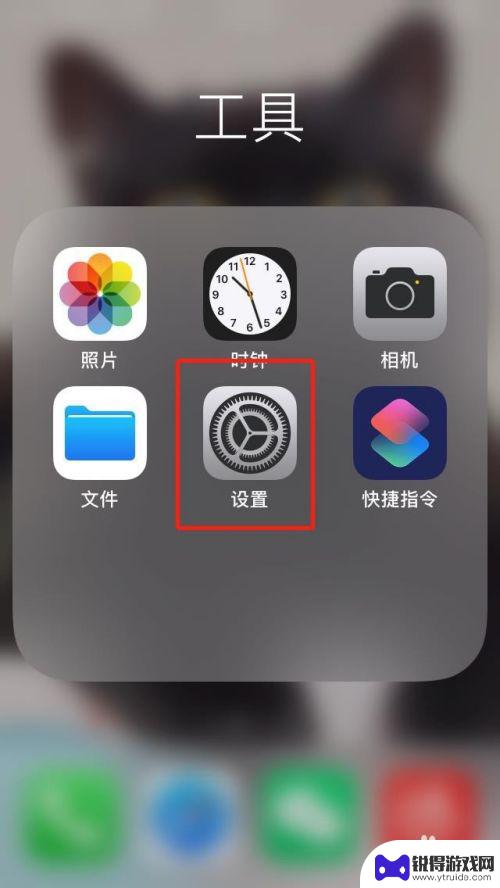
苹果手机圆浮标怎么设置截屏 iPhone如何设置小圆点截屏
苹果手机的圆形浮标截屏功能是一项非常便利的功能,可以让用户在使用手机时快速进行截屏操作,要设置这个功能,只需要进入设置中的通用选项,然后点击辅助功能再选择触控,在其中找到圆形浮...
2024-03-21
-
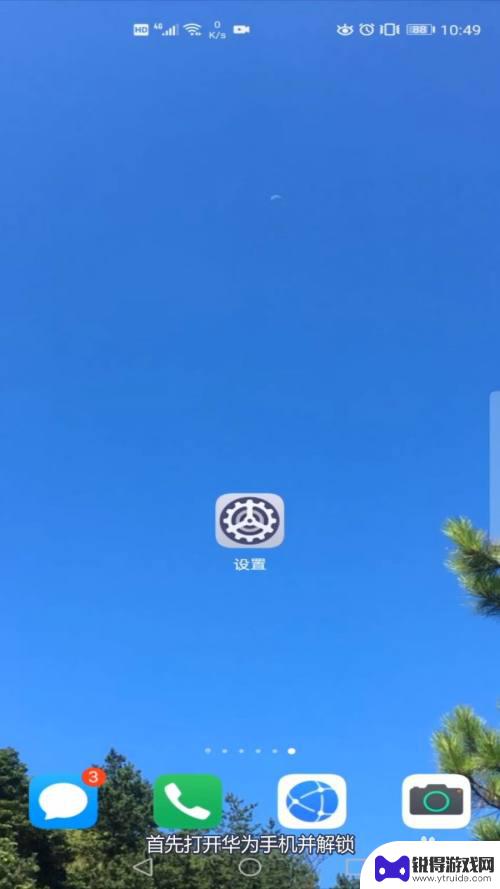
华为如何设置悬浮键盘手机 如何在华为手机上开启悬浮输入键盘
华为如何设置悬浮键盘手机,在现代社会中,手机已经成为我们生活中不可或缺的一部分,为了提供更便捷的使用体验,华为手机推出了悬浮键盘的功能。悬浮键盘是一种可以悬浮在屏幕上方的输入工...
2023-10-14
-
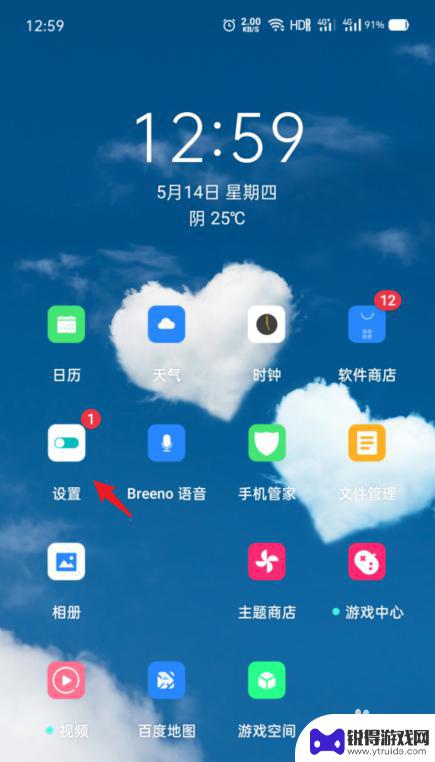
oppo手机桌面悬浮球怎么关 OPPO手机桌面白色圆圈悬浮球关闭步骤
在使用OPPO手机时,有时候会出现桌面上出现一个白色圆圈的悬浮球,对于一些用户来说可能会觉得有些困扰,若想要关闭这个悬浮球,在设置中可以轻松找到相关选项。通过简单的操作步骤,你...
2024-04-04
-

苹果6手机钢化膜怎么贴 iPhone6苹果手机如何正确贴膜钢化膜
苹果6手机作为一款备受追捧的智能手机,已经成为了人们生活中不可或缺的一部分,随着手机的使用频率越来越高,保护手机屏幕的需求也日益增长。而钢化膜作为一种有效的保护屏幕的方式,备受...
2025-02-22
-

苹果6怎么才能高性能手机 如何优化苹果手机的运行速度
近年来随着科技的不断进步,手机已经成为了人们生活中不可或缺的一部分,而iPhone 6作为苹果旗下的一款高性能手机,备受用户的青睐。由于长时间的使用或者其他原因,苹果手机的运行...
2025-02-22















